Insertar videos en documentos de Word abre nuevas posibilidades para tus presentaciones e informes. No solo puedes utilizar texto y gráficos, sino también agregar contenido dinámico que haga tus documentos más vivos. Esta guía te muestra cómo insertar y reproducir videos de diversas fuentes, incluyendo YouTube y Bing, en tu documento de Word de manera efectiva. ¡Comencemos!
Principales aspectos a tener en cuenta
- Los videos se pueden insertar a través de Bing, YouTube o un código de inserción.
- El tamaño y la alineación del video se pueden ajustar en el documento.
- Los videos solo son utilizables de forma digital; no se pueden imprimir.
Guía paso a paso
Primero abre tu documento de Word. Puedes crear un nuevo documento o utilizar uno de una lección anterior. Para este tutorial, utilizaremos el documento de la última lección para demostrar la integración perfecta de videos.
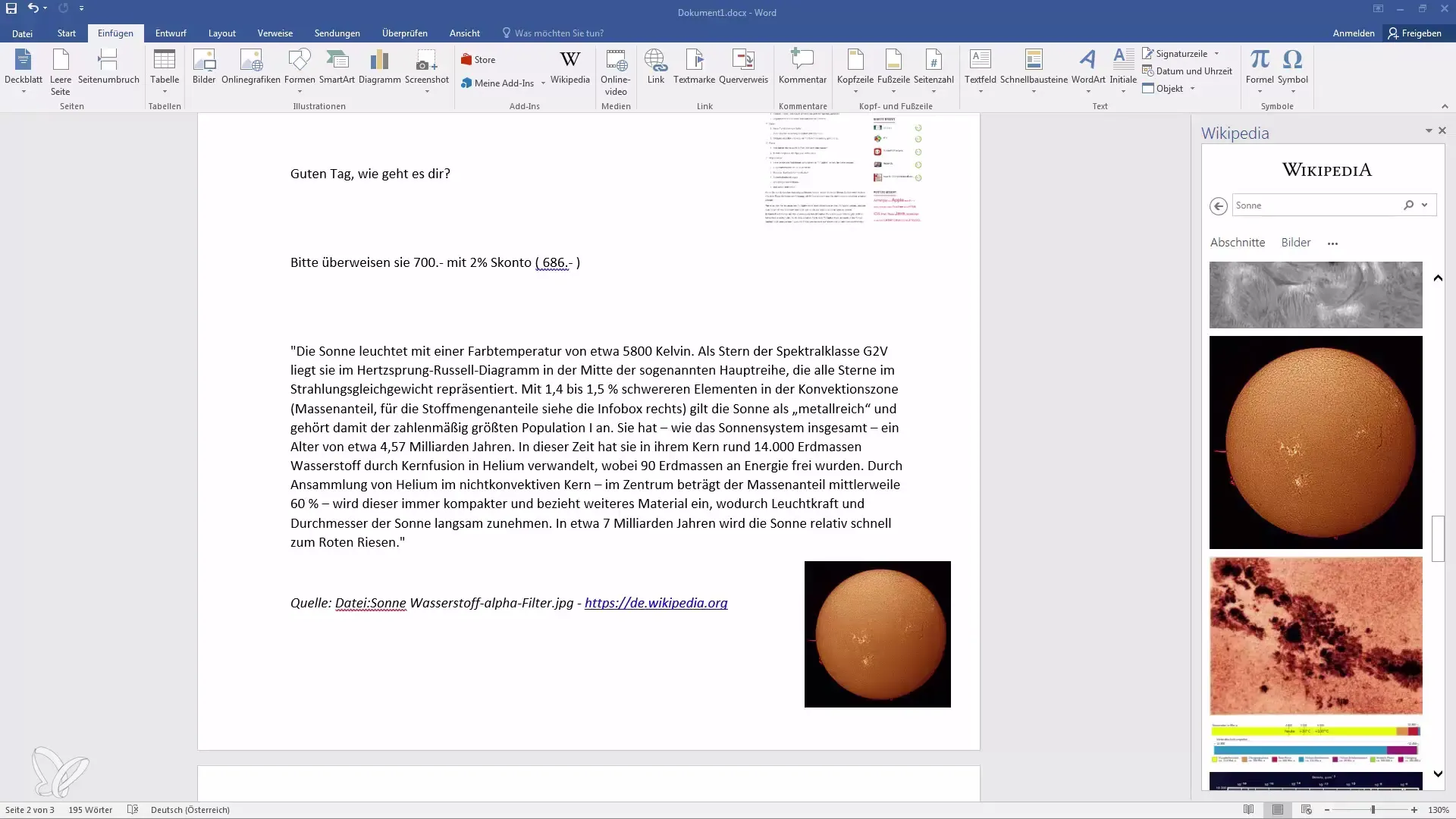
Dirígete a una nueva página en tu documento. Es importante que elijas un lugar claro para tu video.
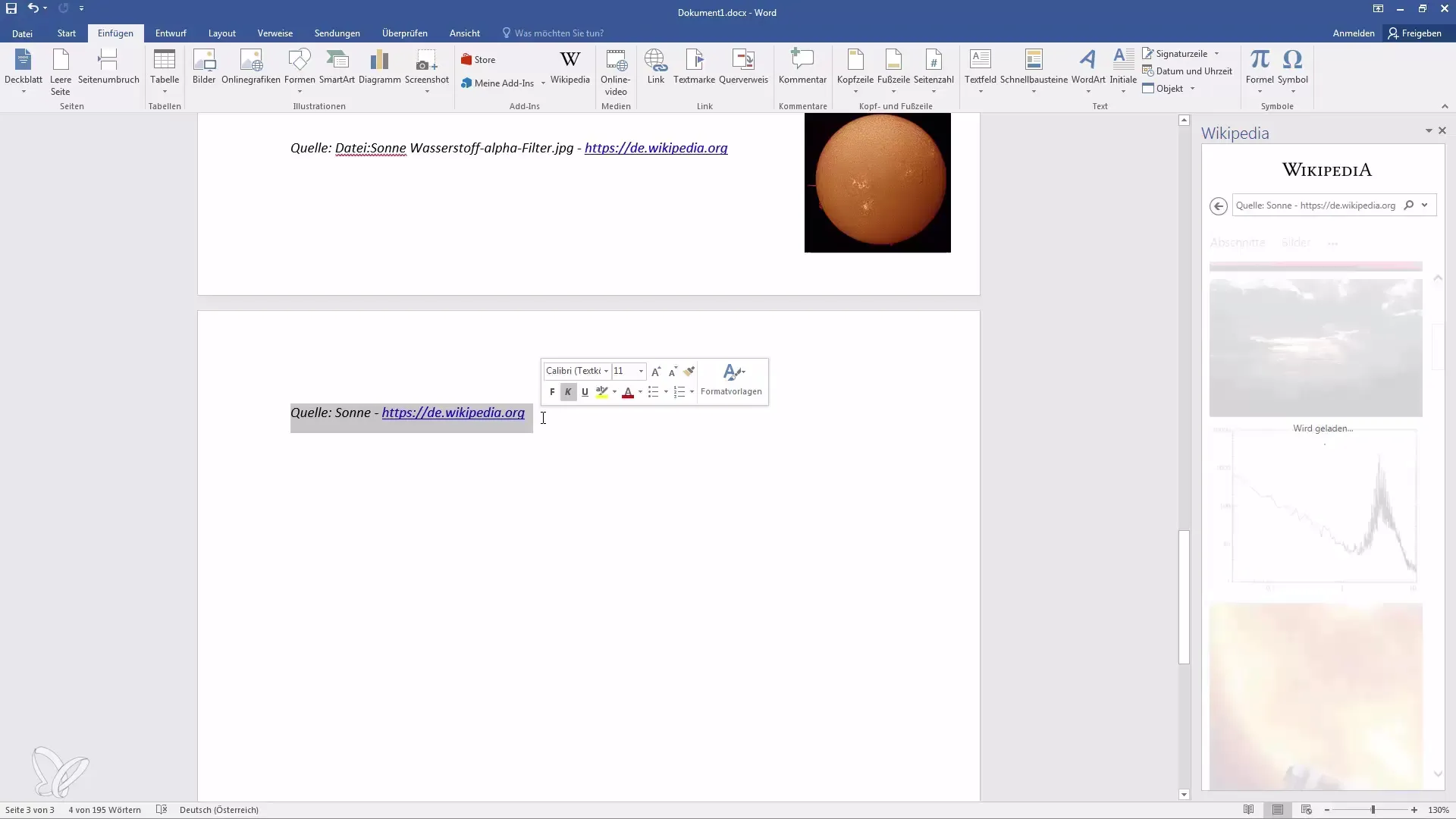
Para insertar un video, ve a la pestaña "Insertar". Allí encontrarás la opción "Medios". Haz clic en "Video en línea".
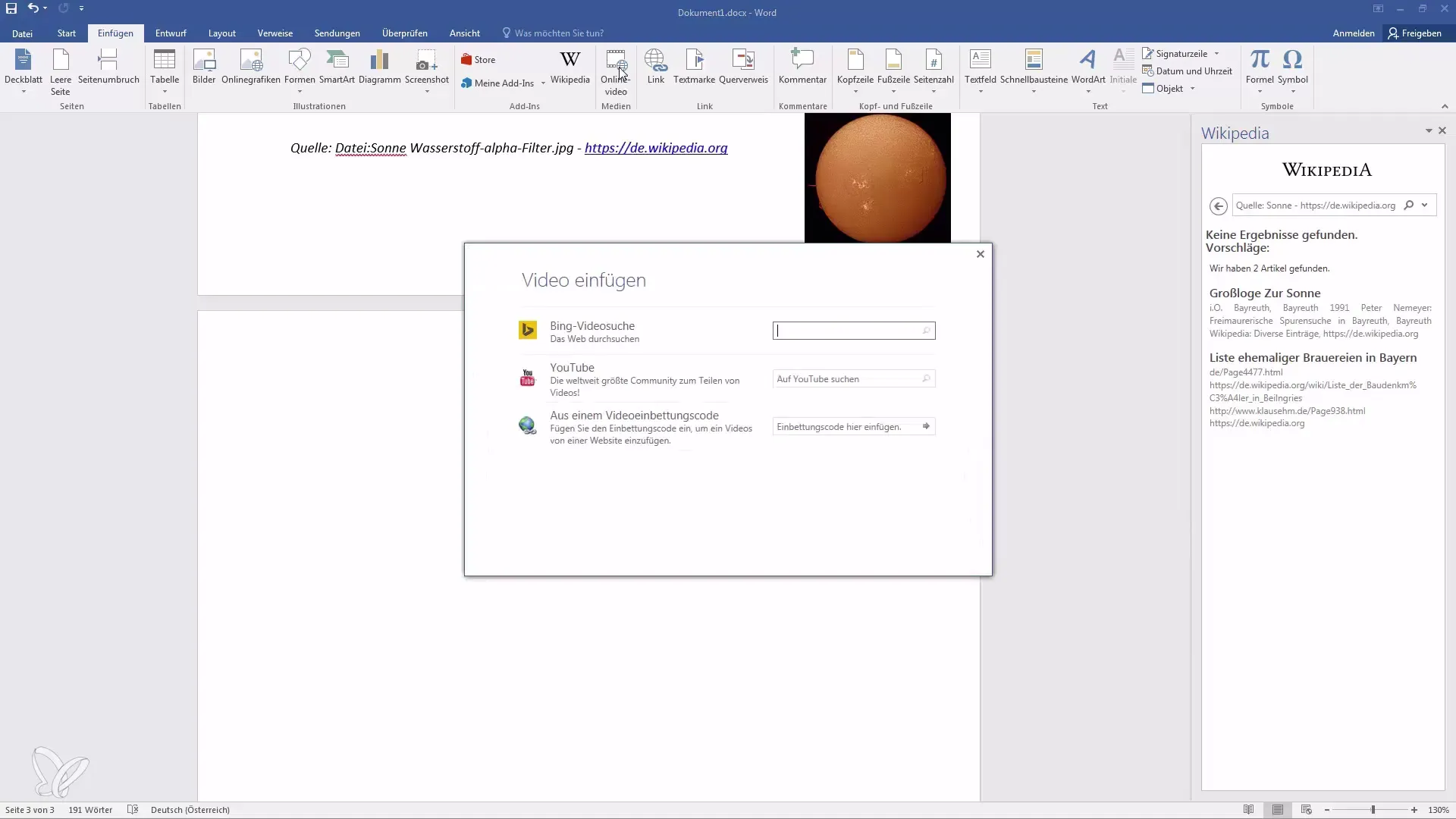
Ahora verás distintas opciones para buscar videos. Puedes insertar un video a través de la búsqueda web de Bing, la búsqueda de YouTube o un código de inserción de video. En esta guía, utilizaremos la búsqueda web de Bing y YouTube.
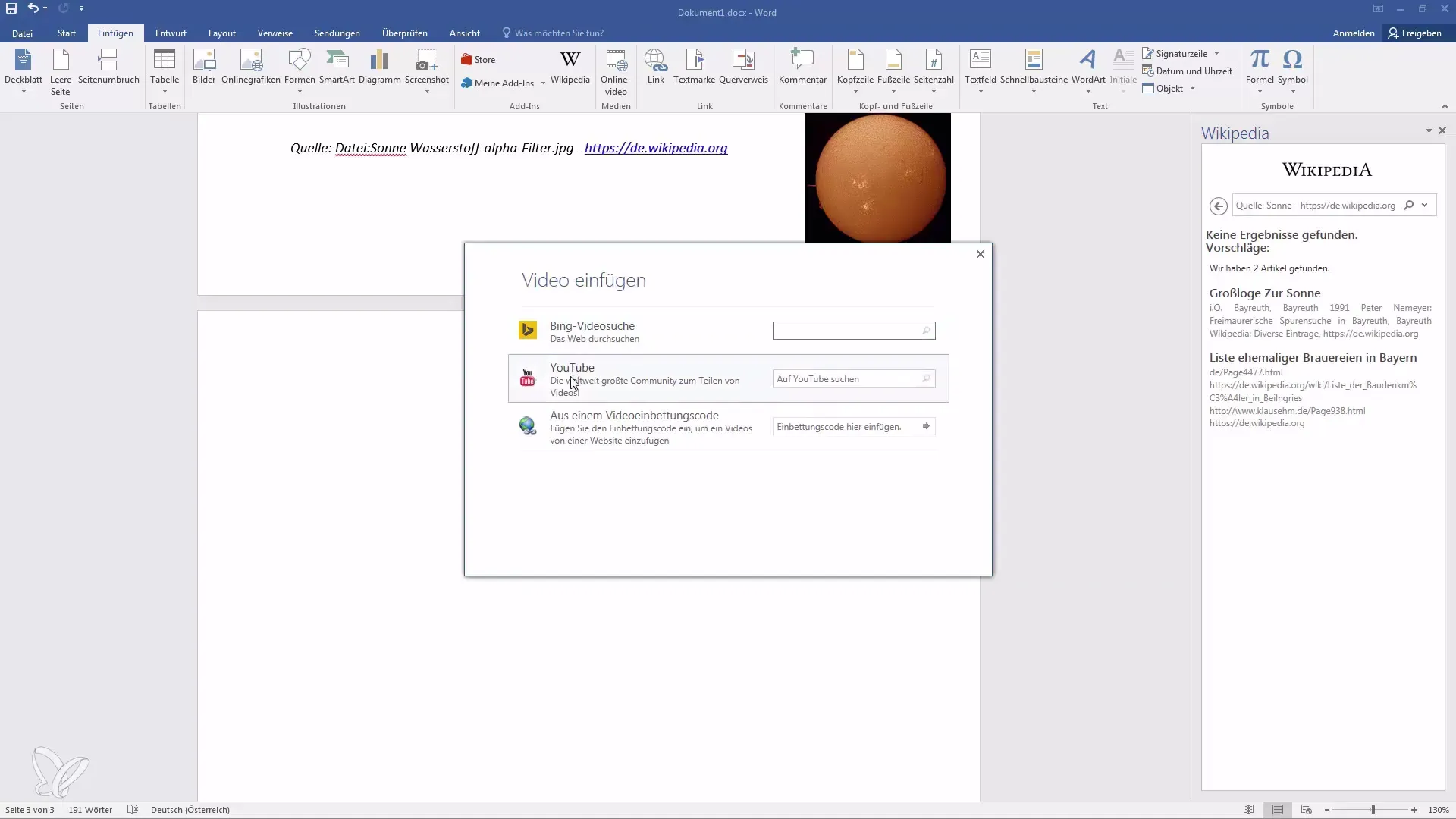
Comencemos con la búsqueda web de Bing. Ingresa en el campo de búsqueda lo que estás buscando, por ejemplo, un video de unboxing. Para este tutorial, buscaremos el "Unboxing del Galaxy S6".
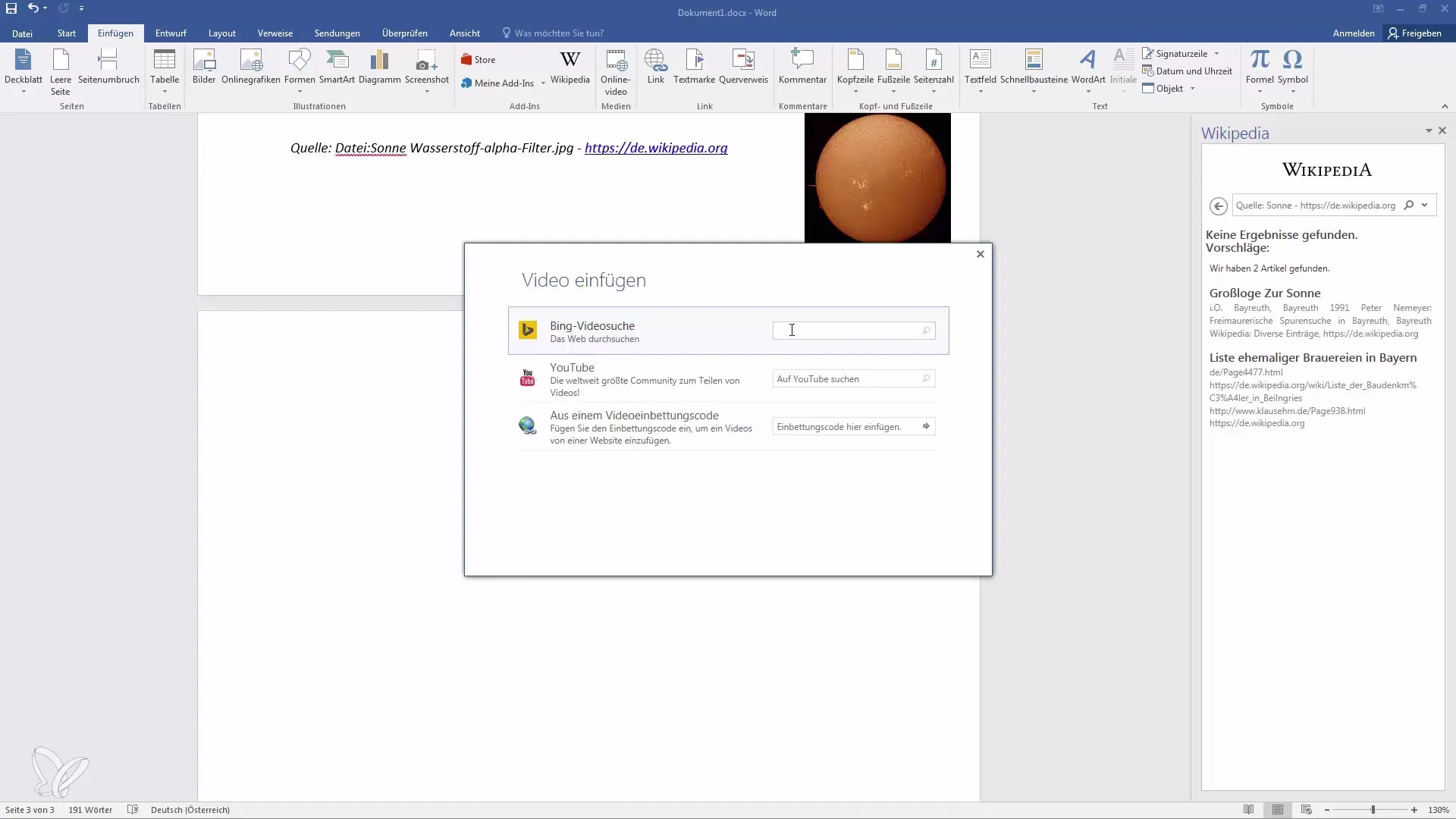
En la lista de resultados, elige el video que deseas insertar y haz clic en el botón "Insertar".
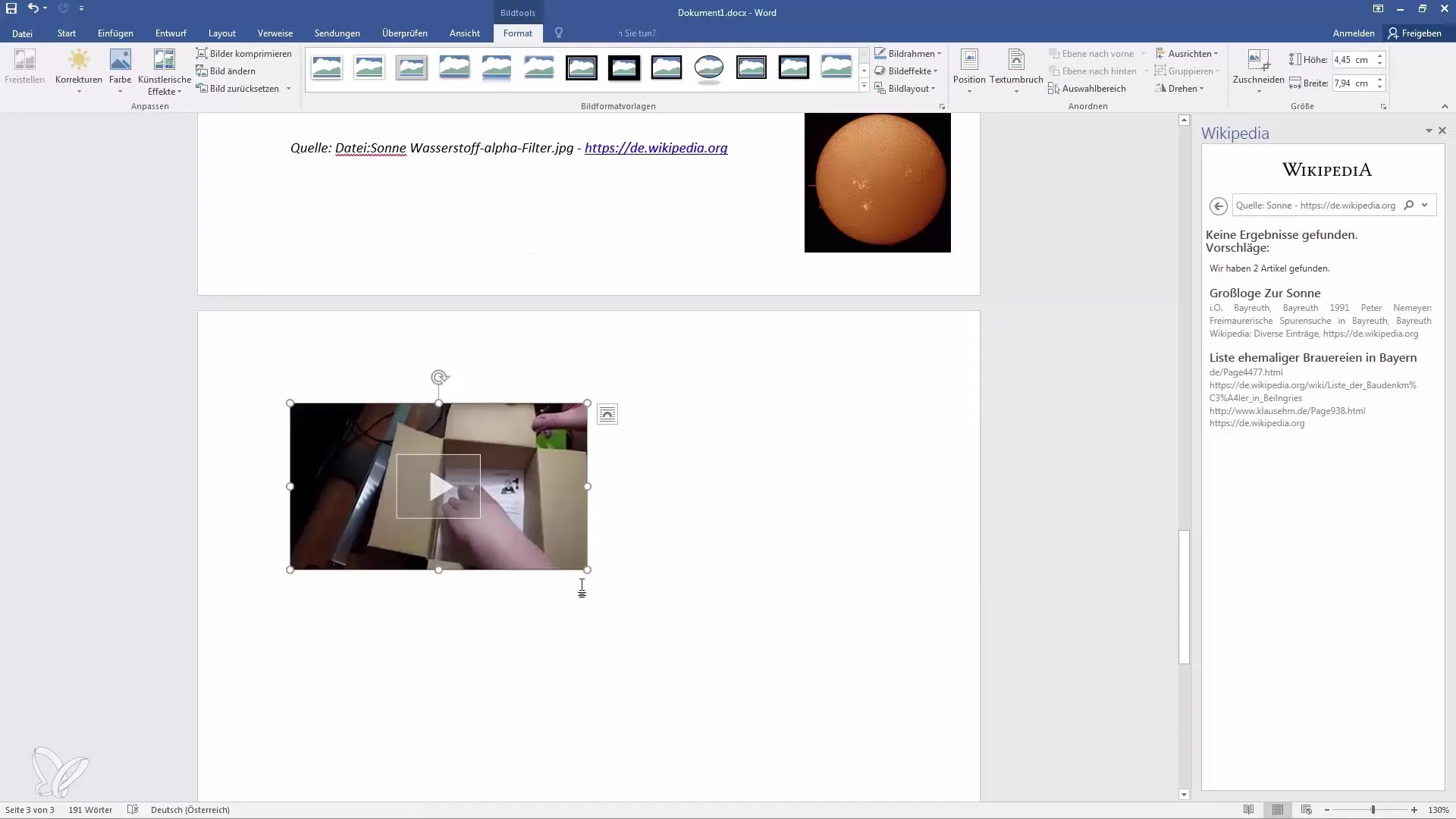
Una vez insertado el video, puedes ajustar su tamaño haciendo clic en las esquinas del video y arrastrando. La posición también es flexible: puedes mover el video o cambiar su alineación.
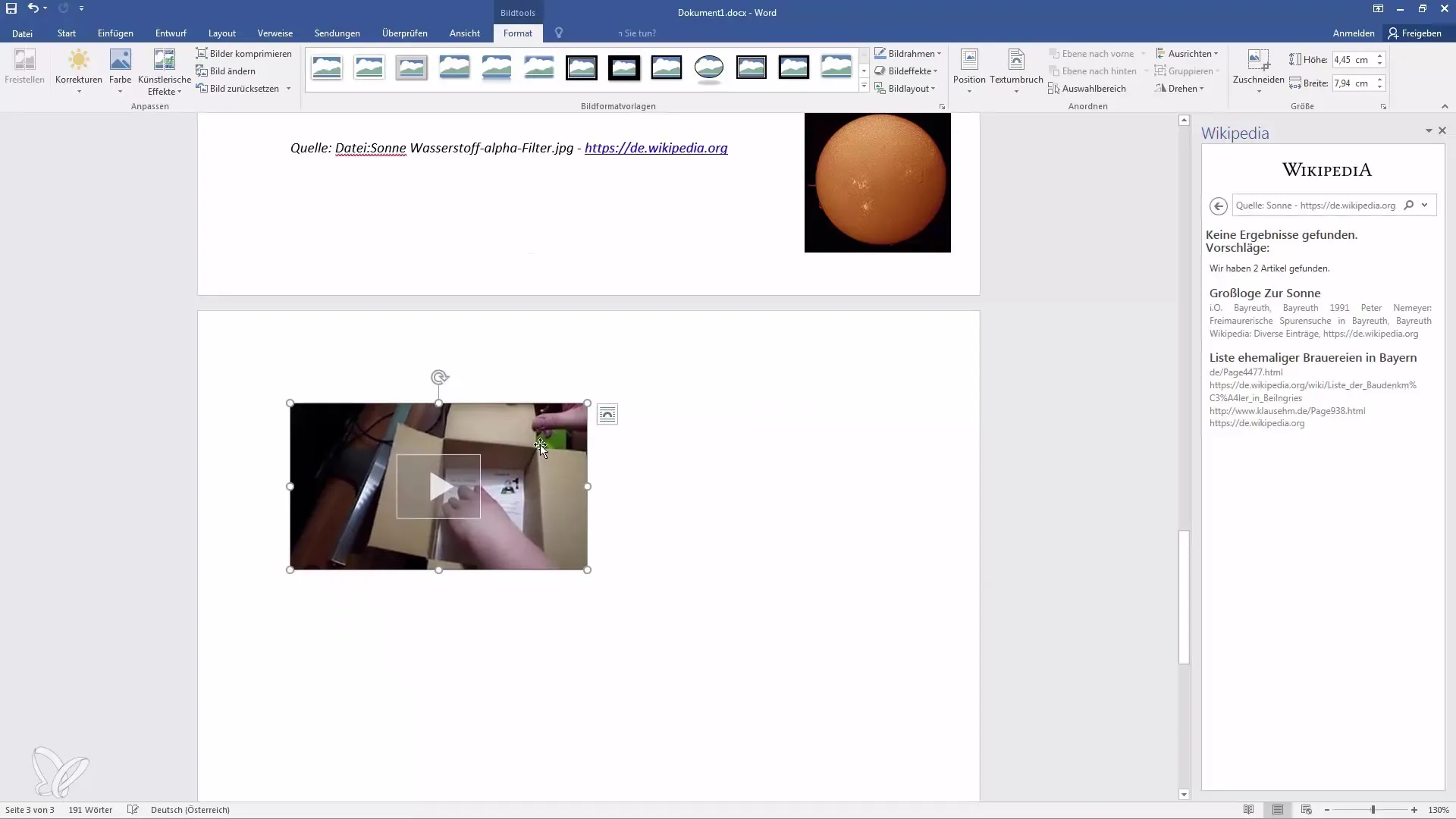
Recuerda que insertar videos en tus documentos de Word es especialmente útil cuando compartes el documento con otros. El destinatario puede reproducir los videos directamente en el documento, lo que facilita significativamente el intercambio de información.
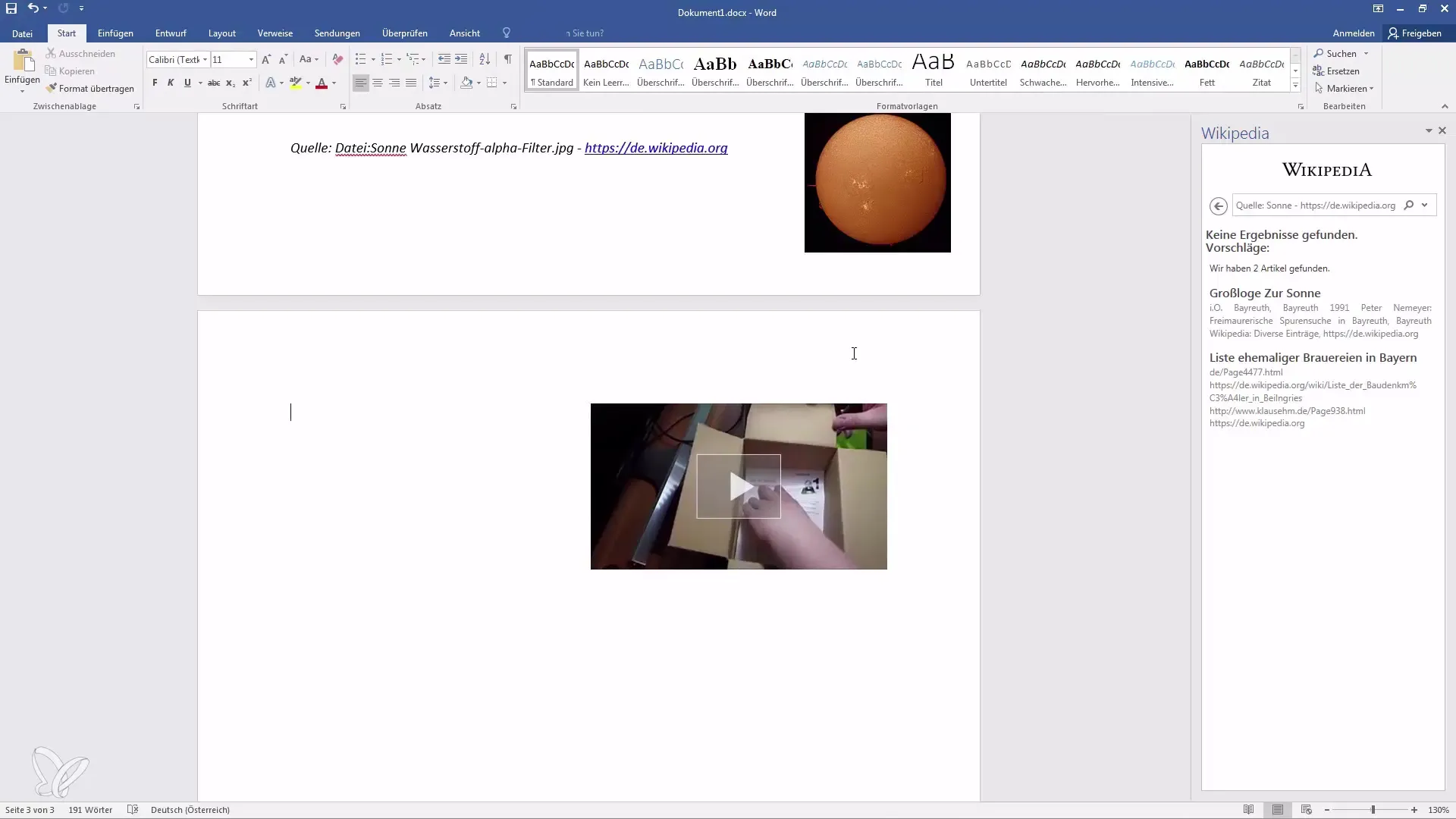
Un aviso importante: Los videos no se pueden imprimir. Al imprimir tu documento, solo se mostrará una captura de pantalla del video. Por lo tanto, el video solo se puede utilizar de forma digital.
Para reproducir el video, simplemente haz clic en él. Se abrirá una nueva ventana donde podrás ver el video directamente en YouTube.
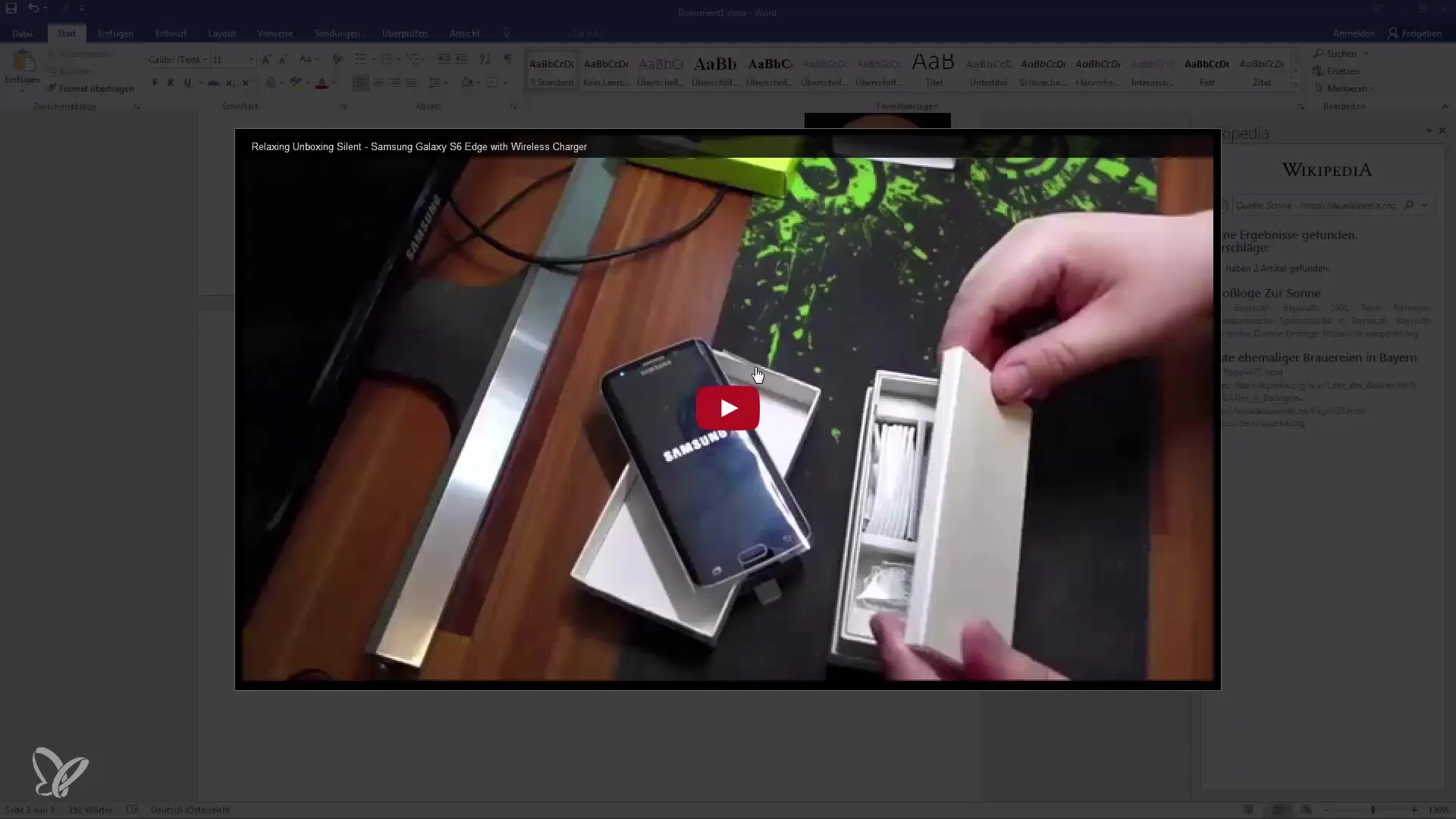
Ahora veamos cómo insertar un video directamente desde YouTube. Nuevamente, ve a "Video en línea" y realiza una búsqueda en YouTube.
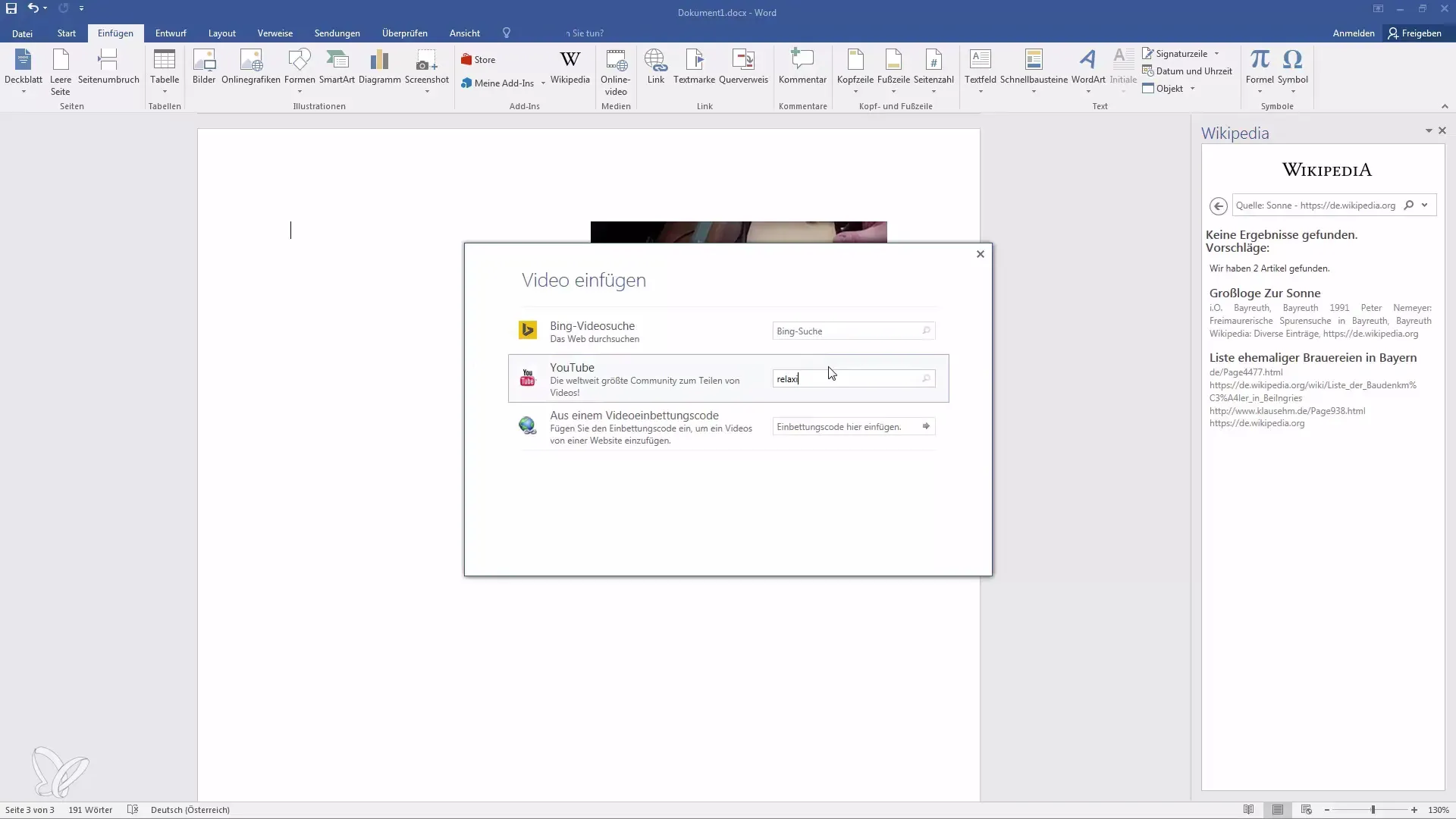
Ingresa, por ejemplo, "Video de unboxing" en la barra de búsqueda y haz clic en "Buscar".
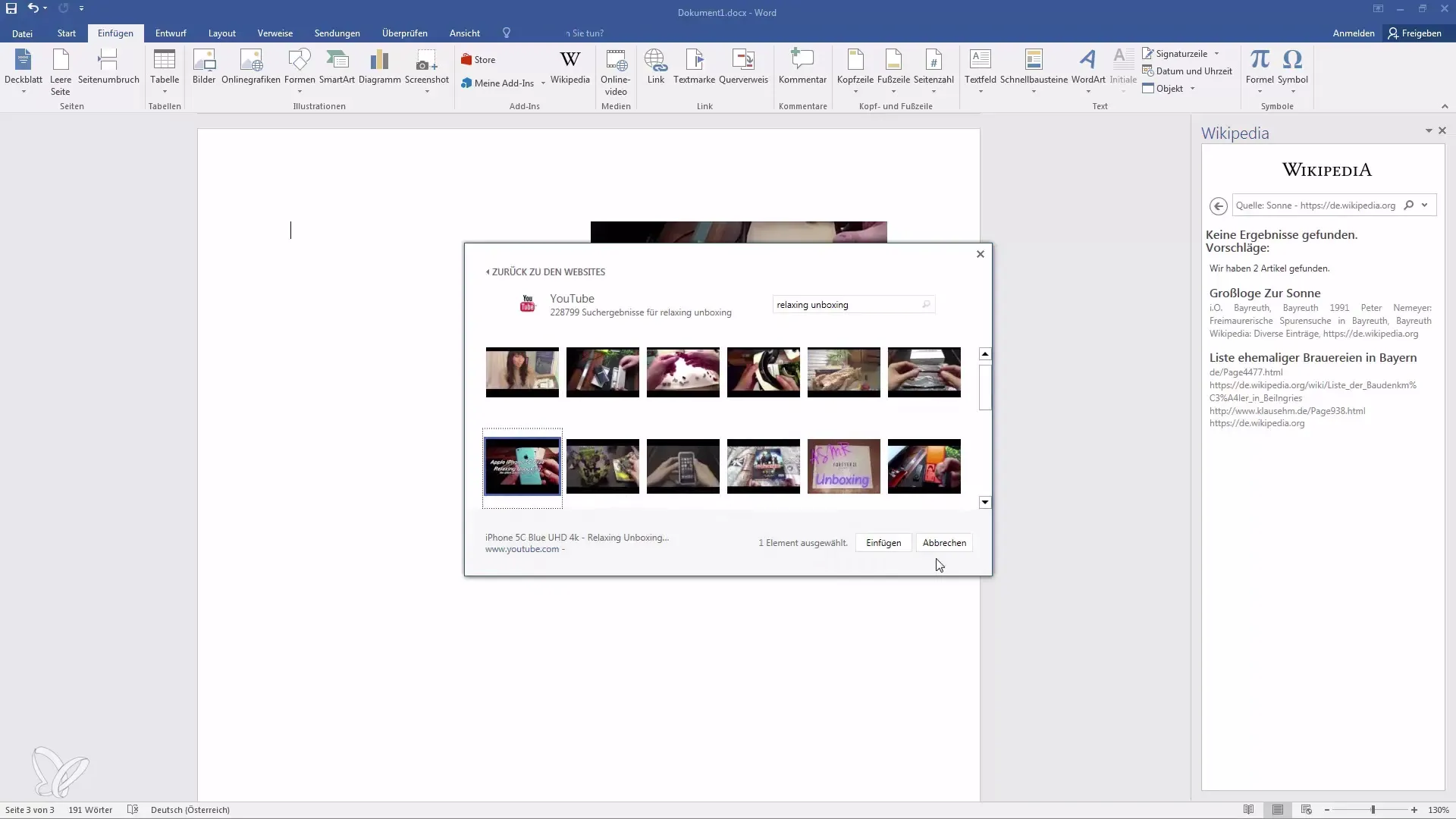
Selecciona un video de la lista de resultados e insértalo. Este video se mostrará en un formato diferente, lo que te ofrecerá opciones adicionales de personalización.
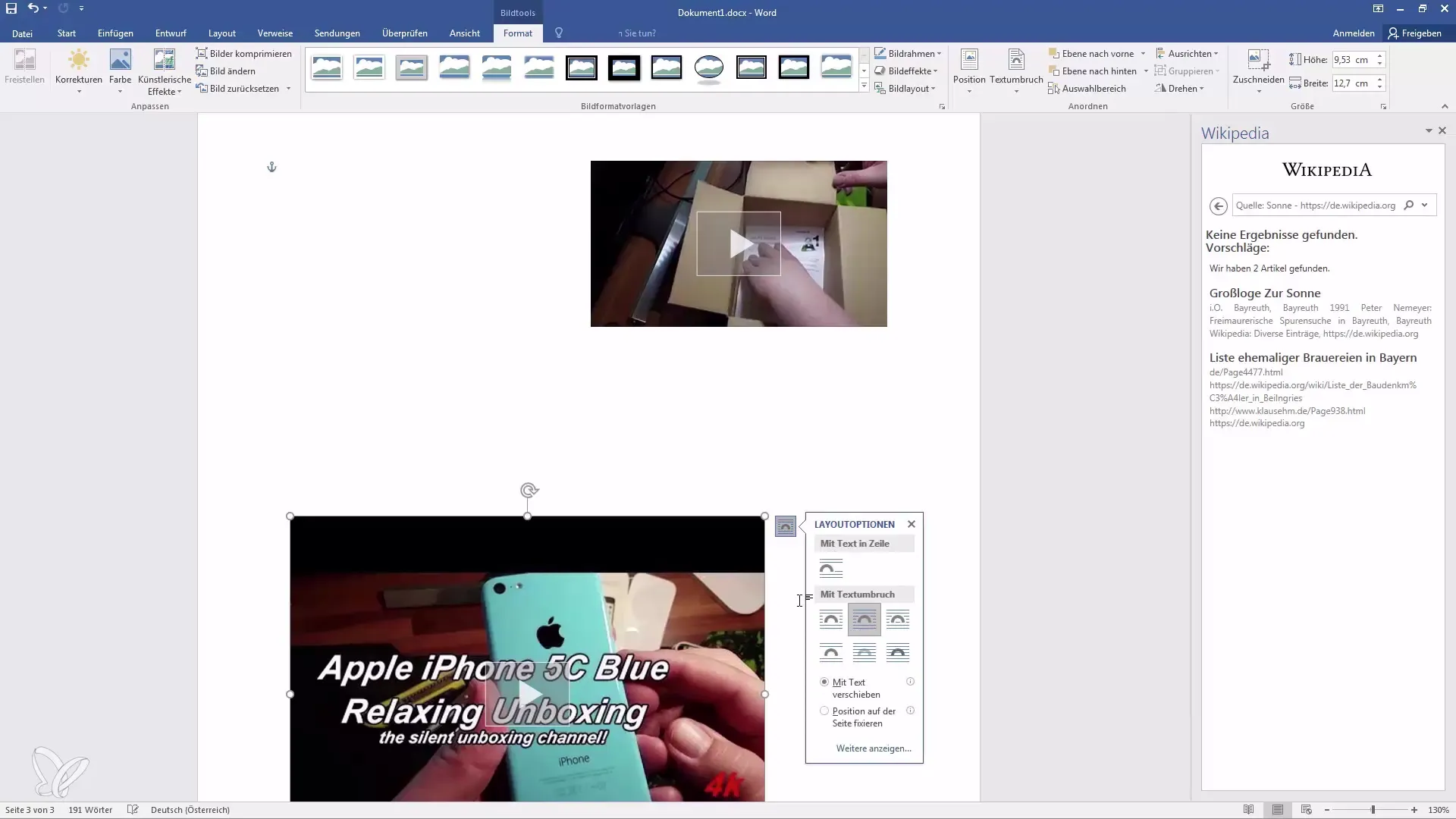
Como antes, puedes ajustar el tamaño y las opciones de diseño. El video seguirá mostrándose como una captura de pantalla, destacando el botón de reproducción para indicar que es un video.

Al hacer clic en la imagen, el video se abrirá en la ventana de YouTube, independientemente de los cambios realizados en el formato de la imagen.
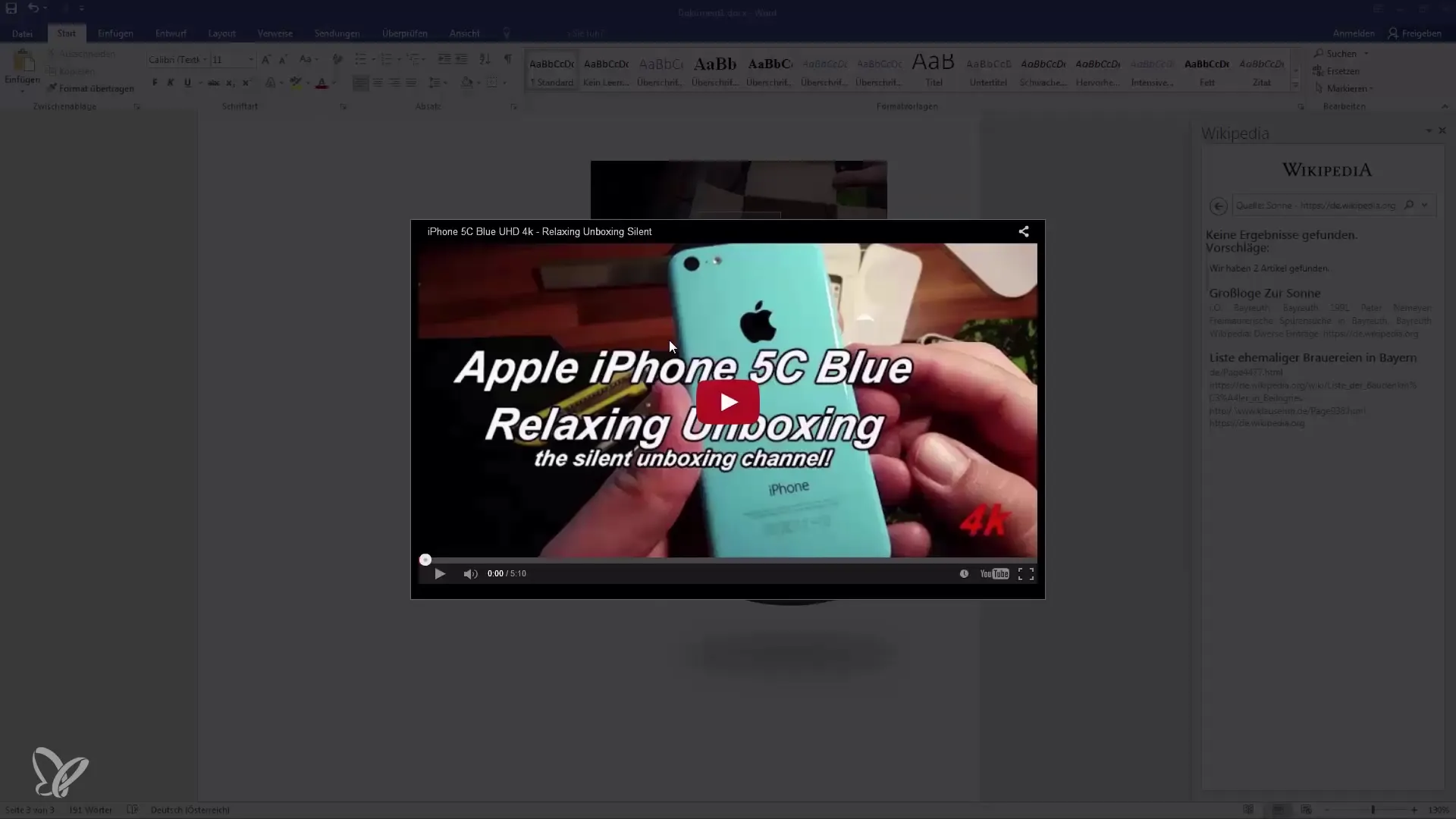
¡Eso es todo! Ahora has aprendido a insertar videos en documentos de Word. Es una forma sencilla y efectiva de hacer que tus documentos sean más interactivos. Si tienes alguna pregunta, simplemente deja un comentario y estaré encantado de ayudarte.
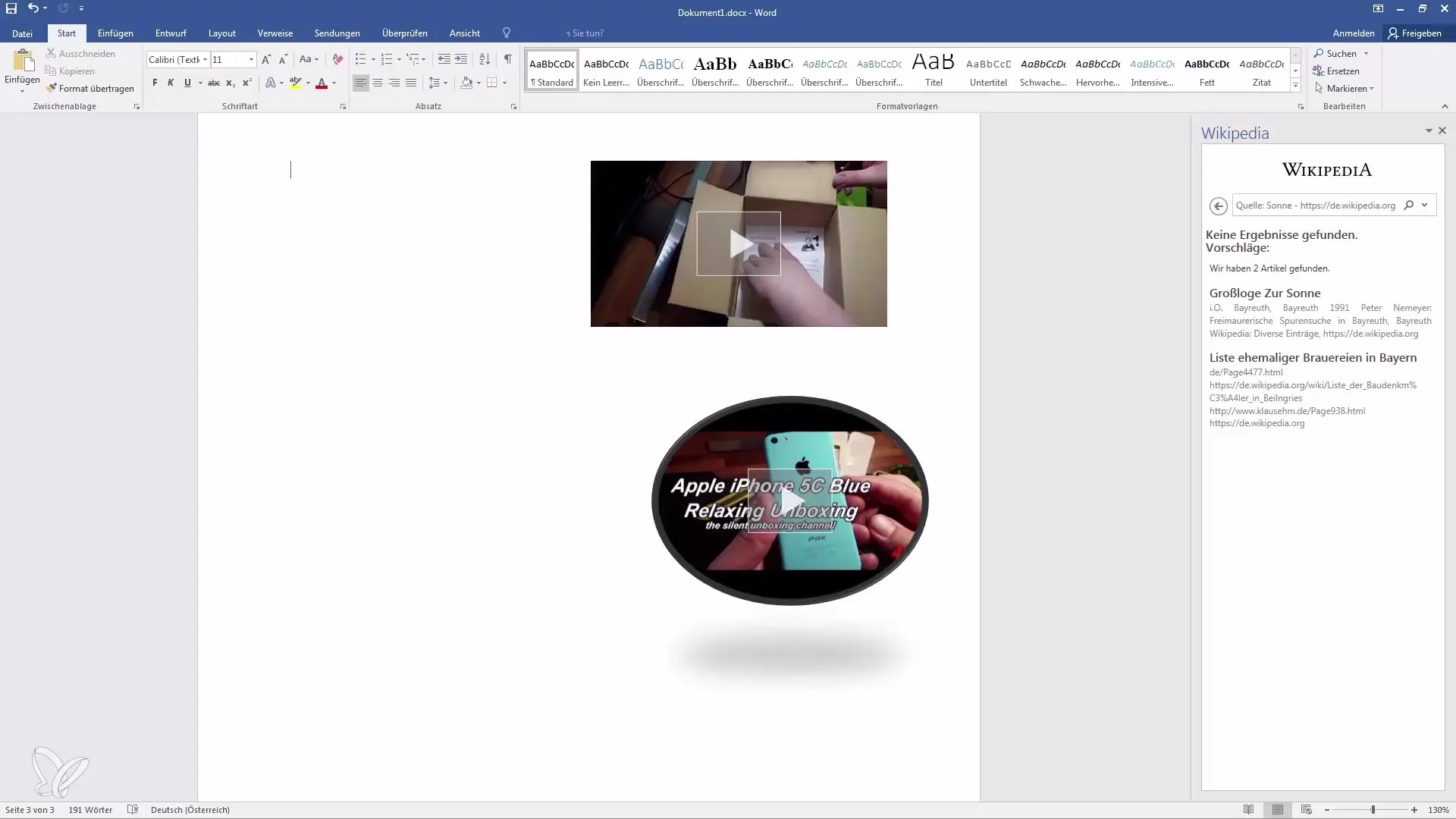
Resumen
Ahora has visto lo fácil que es insertar y reproducir videos en tu documento de Word. Con solo unos pocos clics, puedes crear contenidos emocionantes que mejoren tus presentaciones y mejoren significativamente la experiencia del usuario.
Preguntas frecuentes
¿Cómo puedo insertar videos en un documento de Word?Puedes insertar videos en tu documento a través de la pestaña "Insertar", luego "Medios" y "Video en línea".
¿Puedo imprimir videos?No, los videos no se pueden imprimir. Solo se mostrará una captura de pantalla en la impresión.
¿Dónde encuentro el código de inserción de videos?A menudo puedes encontrar el código de inserción en YouTube debajo de los botones para compartir un video.
¿Cómo cambio el tamaño de un video insertado?Haz clic en las esquinas del video y arrastra para ajustarlo.
¿Puedo insertar videos de otras plataformas?Sí, también puedes insertar videos a través de Bing o códigos de inserción de otras plataformas.


